كيفية التحكم بحجم و سمك الخط على الايفون
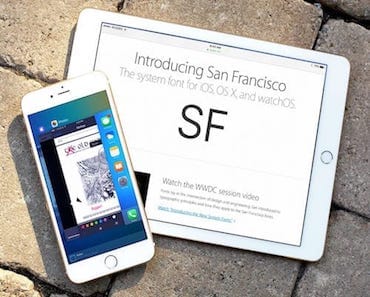
يعتبر نوع الخط الذي تعتمده شركة ابل في أحدث نظامها،iOS 11، من بين أحسن الخطوط، على الرغم من الإنتقادات التي لحقته في بداية مشواره، خاصة الخط العربي، فهناك من يراه خط غير ملائم تماماً لنظام راقي مثل الـ iOS، وآخر يراه بشع.. وغيره من الآراء. إلا أن هناك فئة أخرى لا تهتم بمظهر الخط كما تهتم بحجمه و سمكه. و في هذه التدوينة سنتطرق للحديث عن كيفية التحكم بحجم و سمك الخط على الايفون .
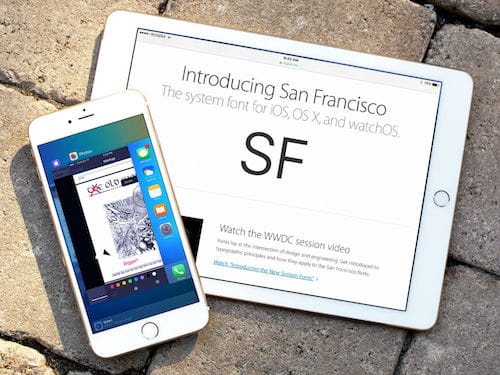
يرى معظم المستخدمين بأن الخط الذي تستخدمه ابل في نظام الـ iOS بأنه صغير الحجم و يتعب عين الناظر، و يراه آخر بأنه كبير و سميك، إلا أن ابل قد حددت حجم و سماكة الخط بالشكل الإفتراضي ليكون مناسب للجميع؛ مع تقديم خيار التحكم في حجمه و سماكته بزيادته أو إنقاصه. و في الخطوات القادمة سنتطرق للحديث عن كيفية التحكم في حجم الخط و سمكه على الايفون.
كيفية التحكم بحجم و سمك الخط على الايفون :
أولا: من الشاشة الرئيسية لجهازك، توجه إلى تطبيق الإعدادات.
ثانيا: من قائمة الأقسام، قم بالدخول إلى قسم شاشة العرض و الإضاءة.
ثالثا: ستظهر لك مجموعة من الخيارات للتحكم بالسطوع و ميزة Night Shift، قم بالدخول إلى ” حجم النص “.
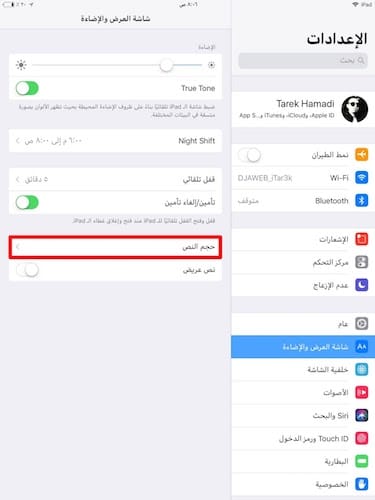
رابعا: سيظهر لك شريط قابل للسحب، من خلاله ستتمكن من السحب يميناً و يساراً لزيادة أو إنقاص من حجم الخط.
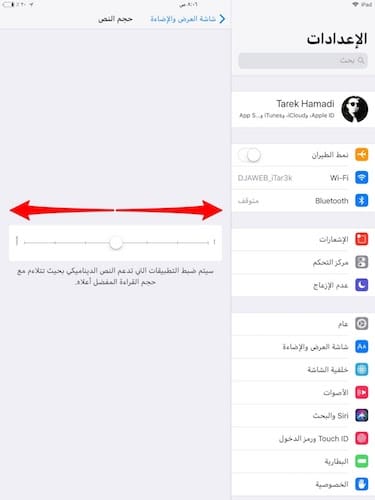
خامسا: أما إن كانت بإرادتك تغيير سماكة النص، فيمكنك الدخول إلى قسم شاشة العرض و الإضاءة. ومن ثم تفعيل خيار ” نص عريض “. ومن ثم نقوم بتأكيد العملية.
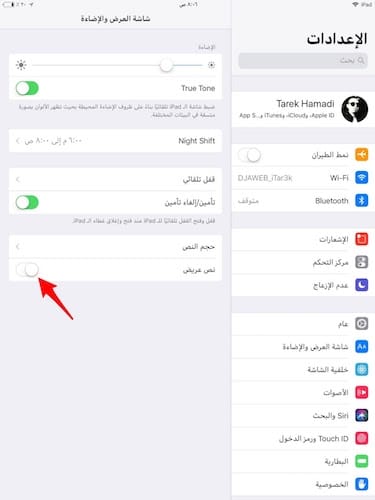
.
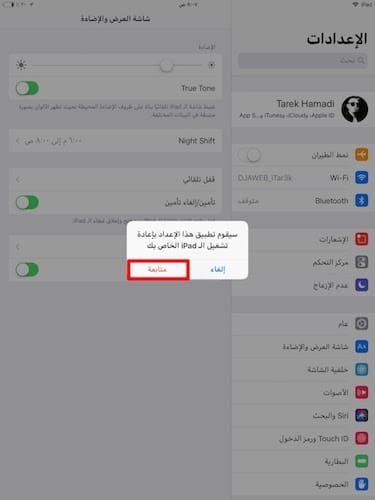
بعد قيام الجهاز بإعادة التشغيل سيتم تغيير واجهة المستخدم من الخط العادي إلى الخط العريض، و هذا ما يزيد من سهولة و سلاسة القراءة، خاصة لمن يجدون صعوبة في الرؤية و التركيز. هذا و تنبطق نفس الإعدادات على هاتف الايفون، و أجهزة الايبود تاتش و الحواسيب اللوحية الايباد.
![]()
نصل لختام شرح كيفية التحكم بحجم و سمك الخط على الايفون ، ماهو الشرح القادم الذي تود أن نتطرق إليه؟ للمزيد تابع تصنيف دروس و شروحات.
